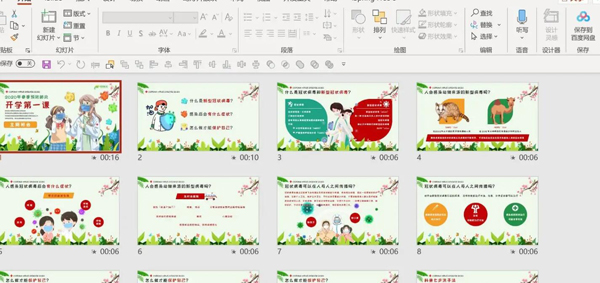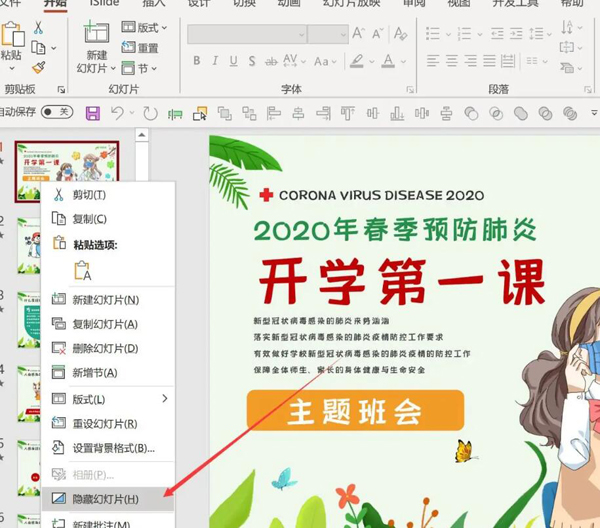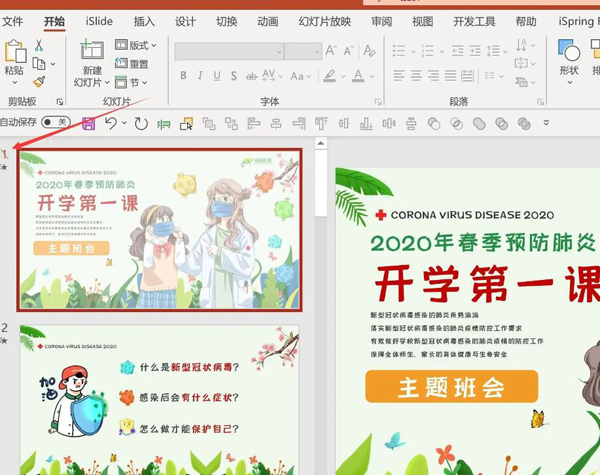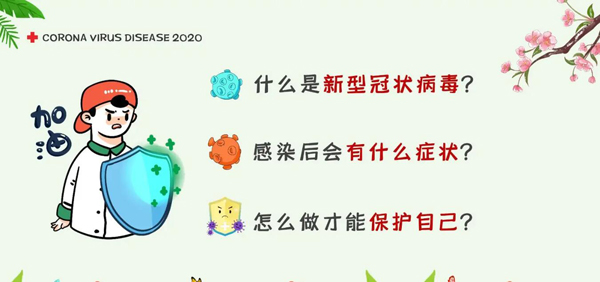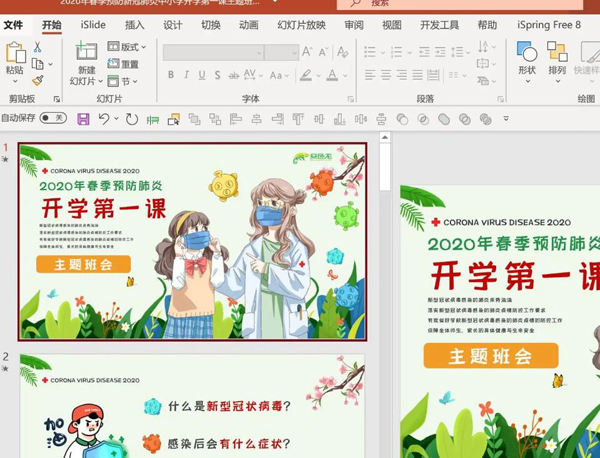如何快速的隐藏PPT中指定PPT页面?
有时候根据需要,我们需要隐藏某些指定的PPT页面,那么这样的操作可以实现吗?如何实现?下面跟小编一步步操作吧!
第一步:
如下图所示,我们制作好了PPT,在演示时想暂时隐藏某张幻灯片,怎么办呢?
第二步:
在幻灯片页面的左边,我们找到要隐藏的幻灯片,在此幻灯片上点击右键,找到隐藏幻灯片,点击即可!如下图所示,红色简单处。
第三步:
点击后,我们发现此幻灯片的数字上多了个斜线,而且整体幻灯片显示的暗了点.如下图所示,红色箭头处。
第四步:
可能这个时候有疑问了,我都点隐藏了,为什么还在这里呢?这里的隐藏是指播放的时候隐藏,在普通视图里还是有的,只是变暗了。试下播放状态下,是不是刚才设置隐藏效果的幻灯片已经没有了
第五步:
那么问题,又来了,隐藏了怎么恢复呢?还是相同的操作!在此幻灯片上点击右键,找到隐藏幻灯片,点击即可!如下图所示,斜线是不是没有了,也不变暗了!
扫描二维码打开小程序直接免费下载
 |
声明:本站所有文章,如无特殊说明或标注,均为本站原创发布。任何个人或组织,在未征得本站同意时,禁止复制、盗用、采集、发布本站内容到任何网站、书籍等各类媒体平台。如若本站内容侵犯了原著者的合法权益,可联系我们进行处理。